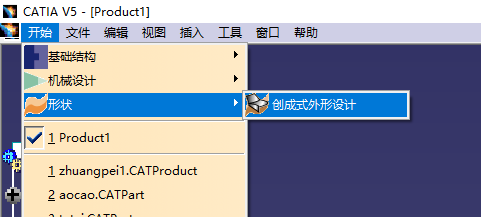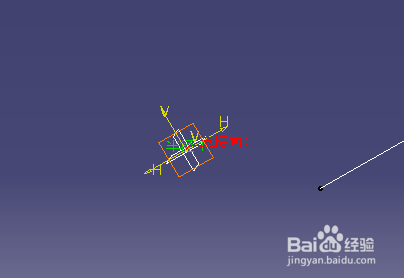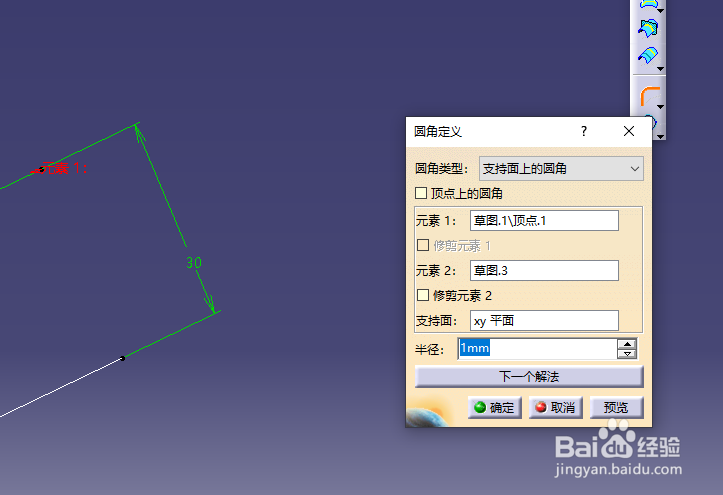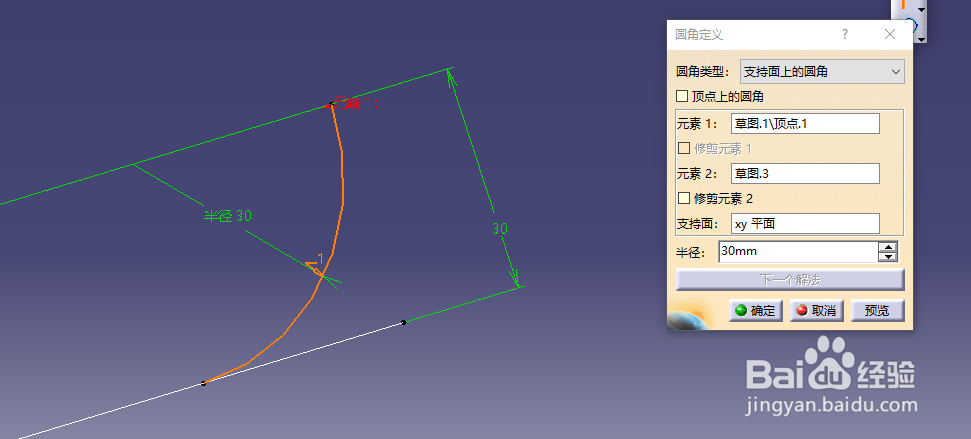catia创成式外形设计中的圆角怎么创建
1、打开catia,点击左上角的开始,选择形状,创成式外形设计
2、在右侧工具栏中找到圆角的工具,并点击
3、点击后,弹出对话框
4、首先选择圆角类型,这里先选择面上的圆角
5、先选择一个起始点
6、再选择一条直线
7、然后选择支持面
8、确定圆角半径
9、点击预览查看是否是想要的圆角
10、点击确定,这样圆角就画好了
声明:本网站引用、摘录或转载内容仅供网站访问者交流或参考,不代表本站立场,如存在版权或非法内容,请联系站长删除,联系邮箱:site.kefu@qq.com。
阅读量:21
阅读量:21
阅读量:96
阅读量:70
阅读量:26